時間:2017-07-04 來源:互聯網 瀏覽量:
今天給大家帶來筆記本電腦hdmi接口怎樣連接電視,筆記本電腦hdmi接口連接電視的方法,讓您輕鬆解決問題。
有些小夥伴用筆記本看電影時總覺得屏幕太小,下麵就由學習啦小編跟大家分享一下筆記本電腦hdmi接口如何連接電視吧,歡迎大家來閱讀學習~
筆記本電腦hdmi接口如何連接電視
安裝windows 7操作係統官方最新顯卡驅動。
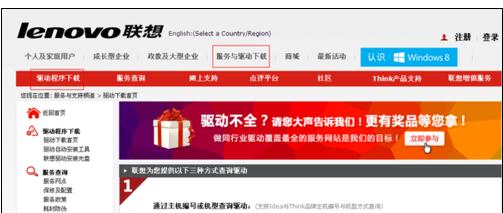
關閉筆記本與電視,用 HDMI線連接筆記本與液晶電視。

重啟筆記本,開啟液晶電視,把液晶電視的信息源調整到HDMI模式。

在筆記本桌麵點右鍵,進入NVDIA控製麵板。在右邊選擇顯示菜單,選擇“設置多個顯示器”,打開新的設置對話框。
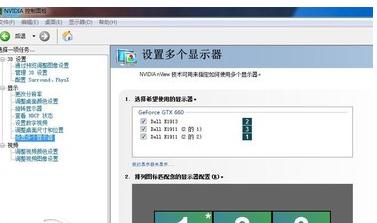
係統會自動偵察到兩個顯示器。如果偵察不到,點“我的顯示器示顯示”,可以強製顯示液晶電視。我們隻需勾選液晶電視一項,係統就會自動把液晶電視設置為主顯示器。

經過以上設置,顯示器已成功切換到液晶電視。如果沒有聲音,下一步就需要設置高清音頻設備了。點開始,進入控製麵板,再點“硬件和聲音”。

繼續點聲音設備。默認的選項是“揚聲器”,用鼠標選中最下麵的“NVIDIA HDMI Out”,並點最下麵的“設為默認值”。
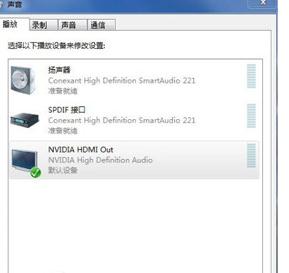
以上就是筆記本電腦hdmi接口怎樣連接電視,筆記本電腦hdmi接口連接電視的方法教程,希望本文中能幫您解決問題。